weblogic入门Word文档格式.docx
《weblogic入门Word文档格式.docx》由会员分享,可在线阅读,更多相关《weblogic入门Word文档格式.docx(22页珍藏版)》请在冰豆网上搜索。
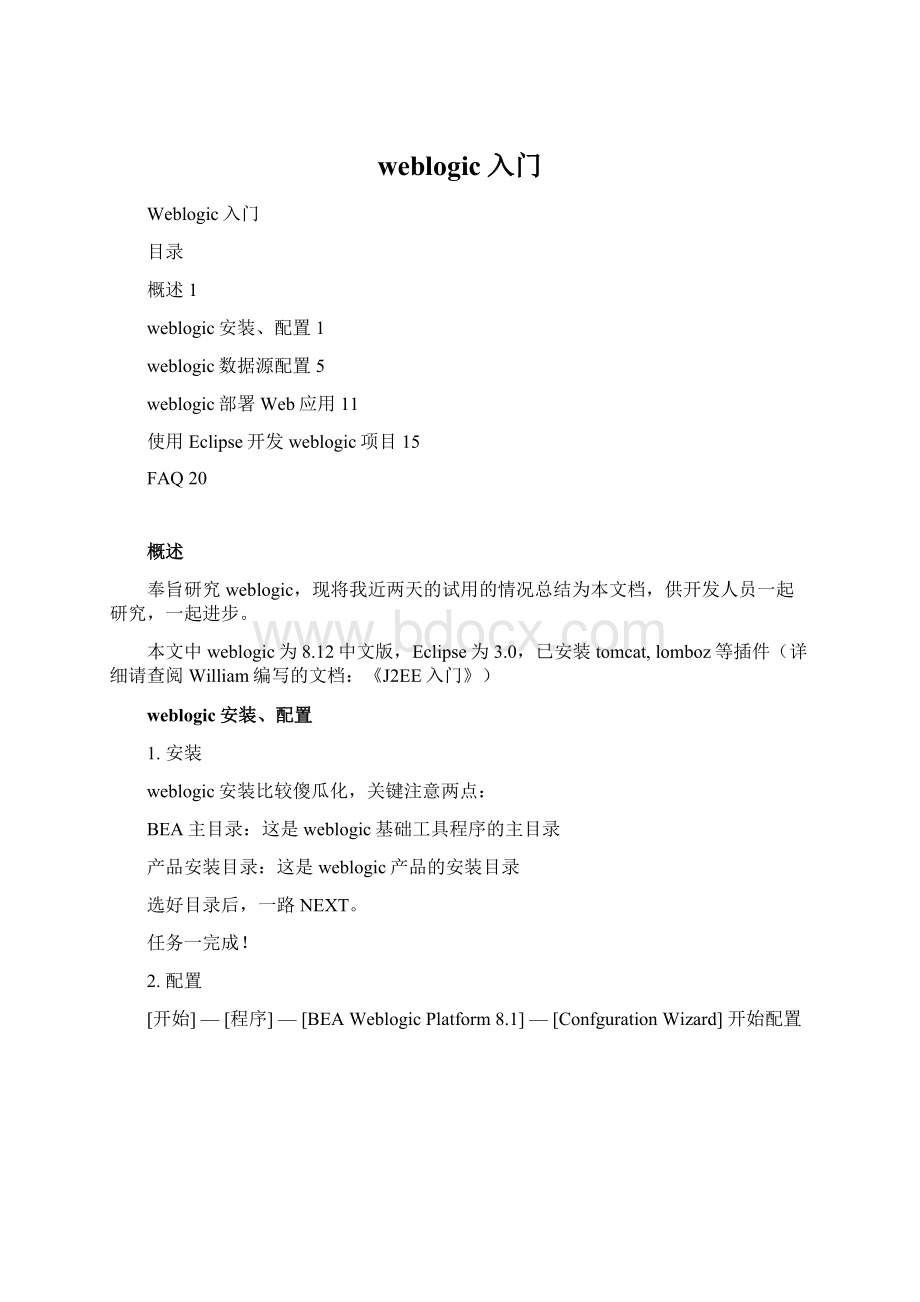
这是weblogic基础工具程序的主目录
产品安装目录:
这是weblogic产品的安装目录
选好目录后,一路NEXT。
任务一完成!
2.配置
[开始]—[程序]—[BEAWeblogicPlatform8.1]—[ConfgurationWizard]开始配置
选择[新建Weblogic配置]下一步
选择[baseweblogicserverdomain]下一步
使用默认就可以下一步
填写管理员账号、密码下一步
选择jdk版本下一步
使用默认就可以,创建
任务二完成!
weblogic数据源配置
以MSSQL为例
启动服务,进入控制台(http:
//127.0.0.1:
7001/console)
点击[connectionpools]
点击[configureanewJDBCConnectionPool]
数据库类型选择MSSQLServer
数据库驱动选择Microsoft’sMSSQLServerDriver(Type4)Versions:
2000(友情提醒:
一般是倒数第三个)
点击[Continue]
填写基本信息,点击[Continue]
测试连接,成功后,点击[CreateandDeploy],连接池配置完毕
在左边目录结构中点击[Services]—[JDBC]—[DataSource]
点击[configureanewJDBCDataSource]
依次,填写[Name],[JNDIName],选择连接池、服务器,点击[Create]
任务三完成!
weblogic部署Web应用
以部署留言板程序为例
启动服务,进入控制台
点击[WebApplicationModule]
点击[DeployanewWebApplicationModule]
选择项目所在目录,一路点下去就行了。
注意:
此处要求项目目录中包括WEB-INF文件夹,在WEB-INF文件夹中要有web.xml文件。
web.xml文件的内容一般是
<
?
xmlversion="
1.0"
encoding="
UTF-8"
>
!
DOCTYPEweb-appPUBLIC"
-//SunMicrosystems,Inc.//DTDWebApplication2.3//EN"
"
web-appid="
WebApp"
<
display-name>
leaveWord2<
/display-name>
welcome-file-list>
<
welcome-file>
index.html<
/welcome-file>
index.htm<
index.jsp<
default.html<
default.htm<
default.jsp<
/welcome-file-list>
/web-app>
验证部署
打开浏览器,输入http:
7001/WebContent/index.jsp(WebContent为部署时的项目文件夹)
看到留言板。
任务四完成!
使用Eclipse开发weblogic项目
插件安装
安装myEclipse插件。
选择Eclipse所在目录,选择myEclipse安装目录,使用默认安装就OK了。
打开Eclipse,看到
说明MyEclipse安装成功。
配置
打开Eclipse,[window]—[preferences]配置MyEclipse中Weblogic服务器
选择BEA安装目录,Weblogic安装目录,还有其它的一些信息,[Apply]
选择使用JDK
此处使用的JDK是Weblogic自带的JDK,如果没有,需要自己添加
添加JDK
由于默认安装的weblogic没有包括数据库连接的jar文件,需要手工添加,
选择jar文件,[Apply]就OK了
开发
新建一个项目(J2EE—WeebProject)在项目WebRoot文件夹下建一个index.jsp,内容HelloWorld!
启动服务
部署项目,点击
,选择项目,添加服务器,点击[OK]
验证,打开浏览器输入http:
7001/test/index.jsp
FAQ
●创建连接池时测试连接提示:
JDBCdriverisnotontheCLASSPATH,如何解决?
分两种情况
⏹在配置Weblogic时,
由于Weblogic不保证列出的数据库驱动都已安装,当出现以上错误时,就是说明所用的驱动没有找到。
请用写字板打开%BEA_HOME%\user_projects\domains\mydomain下的startWeblogic.cmd(%BEA_HOME%为BEA主目录)找到setCLASSPATH=。
。
这一行,在最后加上所用的jar文件,重新启动服务。
OK了。
⏹使用Eclipse启动时
原因同上,解决办法:
在[window]—[preferences]—[myEclipse]—[ApplicationServers]—[Weblogic8]—[Paths],添加所需要的jar文件,重新启动服务。
●如何将web应用部署成使用根目录来访问?
方法是在WebContent\WEB-INF下新建一个weblogic.xml文件,
weblogic.xml内容一般是:
DOCTYPEweblogic-web-appPUBLIC"
-//BEASystems,Inc.//DTDWebApplication8.1//EN"
weblogic-web-app>
context-root>
/<
/context-root>
/weblogic-web-app>
●(悄悄地问)使用MyEclipse时提示注册,否则只有30天使用?
提供破解文件crack/core.jar,将其覆盖%MYECLIPSE_HOME%\eclipse\plugins\com.genuitec.eclipse.core_3.8.3\core.jar
再次提示注册时,输入
LicenseName:
FALLEN
LicenseKey:
SL6789|838-66|545454|6133571955
●将原先Tomcat项目部署到Weblogic上,连接数据库失败(已经成功配置数据源)
移植Tomcat项目到Weblogic,使用Weblogic提供的数据池时需要修改相应代码。
以留言版为例,连接数据库的代码为DataBase.java
使用Tomcat提供的连接池时,代码为:
publicvoidopen()throwsException{
try{
Contextnmm_objInitCtx=newInitialContext();
Contextnmm_objEnvCtx=(Context)nmm_objInitCtx.lookup("
java:
comp/env"
);
DataSourcenmm_objDs=(DataSource)nmm_objEnvCtx.lookup("
jdbc/leaveword"
nmm_objDs=(javax.sql.DataSource)ctx.lookup("
nmm_objConn=nmm_objDs.getConnection();
nmm_objInitCtx.close();
nmm_objEnvCtx.close();
}catch(Exceptionex){
ex.printStackTrace();
System.out.println("
CreateConnectionError!
"
throwex;
}
}
使用Weblogic提供的连接池时,代码修改为
Contextctx=newInitialContext();
DataSourcenmm_objDs=(DataSource)ctx.lookup("
ctx.close();
是不是比Tomcat简单~~~~